这篇文章将为大家详细讲解有关Vue如何实现调用PC端摄像头实时拍照,小编觉得挺实用的,因此分享给大家做个参考,希望大家阅读完这篇文章后可以有所收获。
具体内容如下
由于我使用的是点击按钮打开模态框拍照所以在这里吧按钮和模态框代码都粘贴如下。
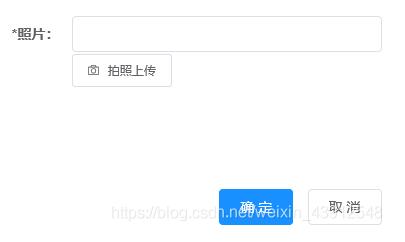
<!-- 打开模态框按钮-->
<el-form-item label="*照片:" prop="headImage">
<el-input type="text" v-model="imgSrc" />
<el-col :span="1.5">
<el-button
@click="onTake"
icon="el-icon-camera"
size="small">
拍照上传
</el-button>
</el-col>
</el-form-item>
<!--拍照后显示图片-->
<el-form-item label="" prop="imgSrc">
<img v-if="imgSrc" :src="imgSrc" />
</el-form-item>
<!--拍照模态框-->
<el-dialog
title="拍照上传"
:visible.sync="visible"
@close="onCancel"
width="1065px">
<div class="box">
<video id="videoCamera" class="canvas" :width="videoWidth" :height="videoHeight" autoPlay></video>
<canvas id="canvasCamera" class="canvas" :width="videoWidth" :height="videoHeight"></canvas>
</div>
<div slot="footer">
<el-button
@click="drawImage"
icon="el-icon-camera"
size="small">
拍照
</el-button>
<el-button
v-if="os"
@click="getCompetence"
icon="el-icon-video-camera"
size="small">
打开摄像头
</el-button>
<el-button
v-else
@click="stopNavigator"
icon="el-icon-switch-button"
size="small">
关闭摄像头
</el-button>
<el-button
@click="resetCanvas"
icon="el-icon-refresh"
size="small">
重置
</el-button>
<el-button
@click="onCancel"
icon="el-icon-circle-close"
size="small">
完成
</el-button>
</div>
</el-dialog>下来我们来看js代码,我把不需要的部分删除了,因为涉及单位项目问题实属抱歉哈
<script>
export default {
name: "XXX",
data() {
return {
visible: false,//弹窗
loading: false,//上传按钮加载
os: false,//控制摄像头开关
thisVideo: null,
thisContext: null,
thisCancas: null,
videoWidth: 500,
videoHeight: 400,
postOptions:[],
CertCtl:'',
// 遮罩层
loading: true,
// 选中数组
ids: [],
// 非单个禁用
single: true,
// 非多个禁用
multiple: true,
// 总条数
total: 0,
// 项目人员表格数据
akworkerList: [],
//工种类别数据字典
workerTypeOptions:[],
// 弹出层标题
title: "",
// 是否显示弹出层
open: false,
// 查询参数
queryParams: {
pageNum: 1,
pageSize: 10,
imgSrc:undefined,
},
// 表单参数
form: {},
// 表单校验
rules: {
}
};
},
created() {
},
methods: {
/*调用摄像头拍照开始*/
onTake() {
this.visible = true;
this.getCompetence();
},
onCancel() {
this.visible = false;
/* this.resetCanvas();*/
this.stopNavigator();
},
// 调用摄像头权限
getCompetence() {
//必须在model中render后才可获取到dom节点,直接获取无法获取到model中的dom节点
this.$nextTick(() => {
const _this = this;
this.os = false;//切换成关闭摄像头
this.thisCancas = document.getElementById('canvasCamera');
this.thisContext = this.thisCancas.getContext('2d');
this.thisVideo = document.getElementById('videoCamera');
// 旧版本浏览器可能根本不支持mediaDevices,我们首先设置一个空对象
if (navigator.mediaDevices === undefined) {
navigator.menavigatordiaDevices = {}
}
// 一些浏览器实现了部分mediaDevices,我们不能只分配一个对象
// 使用getUserMedia,因为它会覆盖现有的属性。
// 这里,如果缺少getUserMedia属性,就添加它。
if (navigator.mediaDevices.getUserMedia === undefined) {
navigator.mediaDevices.getUserMedia = function (constraints) {
// 首先获取现存的getUserMedia(如果存在)
let getUserMedia = navigator.webkitGetUserMedia || navigator.mozGetUserMedia || navigator.getUserMedia;
// 有些浏览器不支持,会返回错误信息
// 保持接口一致
if (!getUserMedia) {
return Promise.reject(new Error('getUserMedia is not implemented in this browser'))
}
// 否则,使用Promise将调用包装到旧的navigator.getUserMedia
return new Promise(function (resolve, reject) {
getUserMedia.call(navigator, constraints, resolve, reject)
})
}
}
const constraints = {
audio: false,
video: {width: _this.videoWidth, height: _this.videoHeight, transform: 'scaleX(-1)'}
};
navigator.mediaDevices.getUserMedia(constraints).then(function (stream) {
// 旧的浏览器可能没有srcObject
if ('srcObject' in _this.thisVideo) {
_this.thisVideo.srcObject = stream
} else {
// 避免在新的浏览器中使用它,因为它正在被弃用。
_this.thisVideo.src = window.URL.createObjectURL(stream)
}
_this.thisVideo.onloadedmetadata = function (e) {
_this.thisVideo.play()
}
}).catch(err => {
this.$notify({
title: '警告',
message: '没有开启摄像头权限或浏览器版本不兼容.',
type: 'warning'
});
});
});
},
//绘制图片
drawImage() {
// 点击,canvas画图
this.thisContext.drawImage(this.thisVideo, 0, 0, this.videoWidth, this.videoHeight);
// 获取图片base64链接
this.imgSrc = this.thisCancas.toDataURL('image/png');
/*const imgSrc=this.imgSrc;*/
},
//清空画布
clearCanvas(id) {
let c = document.getElementById(id);
let cxt = c.getContext("2d");
cxt.clearRect(0, 0, c.width, c.height);
},
//重置画布
resetCanvas() {
this.imgSrc = "";
this.clearCanvas('canvasCamera');
},
//关闭摄像头
stopNavigator() {
if (this.thisVideo && this.thisVideo !== null) {
this.thisVideo.srcObject.getTracks()[0].stop();
this.os = true;//切换成打开摄像头
}
},
/*调用摄像头拍照结束*/
}
};
</script>关于“Vue如何实现调用PC端摄像头实时拍照”这篇文章就分享到这里了,希望以上内容可以对大家有一定的帮助,使各位可以学到更多知识,如果觉得文章不错,请把它分享出去让更多的人看到。
亿速云「云服务器」,即开即用、新一代英特尔至强铂金CPU、三副本存储NVMe SSD云盘,价格低至29元/月。点击查看>>
免责声明:本站发布的内容(图片、视频和文字)以原创、转载和分享为主,文章观点不代表本网站立场,如果涉及侵权请联系站长邮箱:is@yisu.com进行举报,并提供相关证据,一经查实,将立刻删除涉嫌侵权内容。